
安卓11卸载系统升级,如何高效卸载不再需要的应用?
时间:2025-01-24 来源:网络 人气:
亲爱的手机控们,你们有没有遇到过这种情况:新升级的安卓11系统,用起来感觉棒棒哒,但那些系统自带的应用,怎么就那么碍眼呢?别急,今天就来教你们怎么轻松卸载这些“碍眼货”,让你的手机焕然一新!
一、安卓11系统,新升级的“小确幸”

自从安卓11系统上线以来,不少小伙伴都迫不及待地升级了。新系统带来了更流畅的体验、更安全的隐私保护,还有那些让人眼前一亮的全新功能。但,随之而来的系统自带应用,却让不少用户犯了难。
二、系统自带应用,卸载有妙招

别担心,虽然安卓11系统自带的应用不能直接卸载,但还是有办法可以“送它们离开”的。下面,就让我来给你支几招!
1. 免Root卸载法
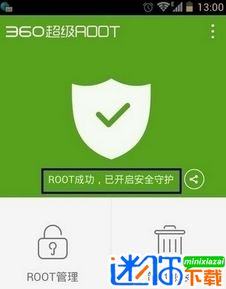
开启开发者模式:进入手机设置,找到“关于手机”或“系统信息”,连续点击几遍“版本号”,直到出现提示“您已进入开发者模式”。
开启USB调试:在开发者模式下,找到“USB调试”并开启。
连接电脑:用数据线将手机连接到电脑,确保电脑上已安装ADB(Android Debug Bridge)。
打开命令行:在电脑上打开命令行窗口,输入“adb devices”检查手机是否连接成功。
卸载应用:在命令行中输入“adb shell pm uninstall -k --user 0 packageName”,其中“packageName”是你要卸载的应用包名。例如,卸载微信,输入“adb shell pm uninstall -k --user 0 com.tencent.mm”。
禁用应用:如果你不想完全卸载某个应用,可以使用“disable”命令将其禁用。例如,禁用微信,输入“adb shell pm disable -k --user 0 com.tencent.mm”。
2. Root卸载法
如果你已经Root了你的手机,那么卸载系统自带应用就更加简单了。只需在Root权限下,使用文件管理器找到应用安装包,直接删除即可。
三、注意事项
备份重要数据:在卸载应用之前,一定要备份重要数据,以免丢失。
谨慎操作:在操作过程中,一定要谨慎操作,避免误删重要应用。
恢复出厂设置:如果你不想再使用某个应用,可以考虑将其恢复出厂设置。
四、
通过以上方法,相信你已经学会了如何卸载安卓11系统自带的应用。让你的手机焕然一新,从此告别那些“碍眼货”,享受更清爽的体验吧!记得,操作过程中一定要谨慎,以免造成不必要的麻烦哦!
相关推荐
教程资讯
系统教程排行













